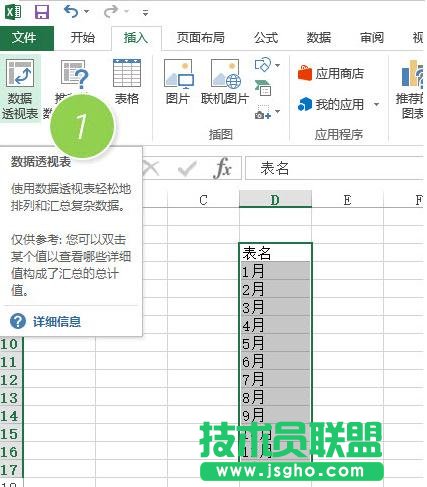Keynote錄制自行播放的旁白方法
發布時間:2022-06-04 文章來源:xp下載站 瀏覽:
|
辦公軟件是指可以進行文字處理、表格制作、幻燈片制作、圖形圖像處理、簡單數據庫的處理等方面工作的軟件。目前辦公軟件朝著操作簡單化,功能細化等方向發展。辦公軟件的應用范圍很廣,大到社會統計,小到會議記錄,數字化的辦公,離不開辦公軟件的鼎力協助。另外,政府用的電子政務,稅務用的稅務系統,企業用的協同辦公軟件,這些都屬于辦公軟件。 相信很多使用Mac的用戶都還不知道,Keynote其實可以錄制旁白。實際上,Mac上的Keynote有一項非常實用的“畫外音旁邊”功能,畫外音旁白是每張幻燈片的自述同步錄音。會在為觀眾回放演示文稿時記錄和保留您的嗓音和定時。怎么在Keynote里面使用這項功能呢?請看下面小編給您帶來的Keynote錄制自行播放的旁白方法。
Keynote錄制旁白 Keynote 如何錄制畫外音旁白 1、選擇您想要在其上面開始錄制的幻燈片。 2、在“設置”檢查器的“音頻”面板中,點按“錄制”。 錄制模式將向您顯示當前時間、當前幻燈片和下一張幻燈片。若要更改布局并查看演講者注釋、計時器等,請點按右上角選取錄音時所看到的內容 ,然后選擇功能。 3、若要開始錄制演示文稿,請點按窗口底部的紅點按鈕 。 計時器將從 3 倒計時,然后開始錄制。 4、在麥克風中清晰發聲,以錄制旁白。 5、若要前進到下一張幻燈片,請點按幻燈片或按下右箭頭鍵。 通過點按暫停按鈕,可以隨時暫停錄制。點按紅點按鈕以繼續錄制。 6、完成錄制后,點按紅點按鈕以停止錄制。 7、按下 Esc 鍵以存儲錄制并退出演示文稿。 8、若要刪除畫外音旁白,請點按“設置”檢查器的“音頻”面板中的“清除”。如果在錄制畫外音旁白后添加了新幻燈片,將顯示一則警告,警告錄制可能與演示文稿不同步。 硬件是實在的,有模有樣的。軟件是程序性的。是一系列的指令。有了軟件,硬件才會實現更豐富的功能。 |
相關文章
上一篇:Excel如何大局部創建工作表名
下一篇:如何調整Word段落行距
本類教程排行
系統熱門教程
本熱門系統總排行